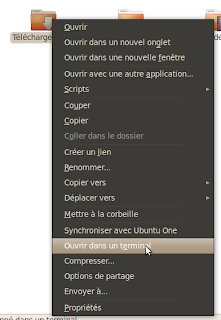Bonjour!
Cela va bientôt faire un petit moment que je n'ai pas poster sur Blogger. Voila une nouvelle série de petits posts de bidouille!
Aujourd'hui, changer le son de démarrage de GDM (Gnome Display Manager). C'est le son de tam tam que l'on peut entendre sur Ubuntu 10.04 lorsque l'on arrive sur l'écran de login.
Pour se faire:
cd /usr/share/sounds/ubuntu/stereo/Ici, vous avez tout les fichiers sons utilisés par Ubuntu. Celui qui nous intéresse est "
system-ready.ogg" (vous pouvez l'écouter en passant la souris dessus). On
supprime l'ancien fichier (on ne le renomme pas sinon ça ne fonctionne pas!) et on copie notre nouveau fichier en
.ogg du même nom dans le dossier. (vous devez être en root)
sudo cp /home/manzhack/Musique/system-ready.ogg /usr/share/sounds/ubuntu/stereo/Et on redémarre GDM:
cd /etc/init.d/ sudo ./gdm restartSi cela ne marche pas, tentez de rédemarrer le PC. S'il n'y a aucun son, essayez d'installer un thème sonore Ubuntu (ex:
sudo aptitude install moblin-sound-theme) et changer le thème sonore de ubuntu par celui de moblin (
Système -> Préférences -> Son -> Theme sonore = moblin).
Enfin, pour convertir un fichier audio en Ogg Vorbis, il vous faut "
oggenc"
sudo aptitude install oggencoggenc -c 1 -q 1 NOM_DE_FICHIER_AUDIO
Ne fonctionne pas avec le mp3 malheureusement. Il faudrait essayer avec"
oggconvert" (non testé)
Et si par malheur ça déconne encore, ben laissez moi un commentaire! ;)